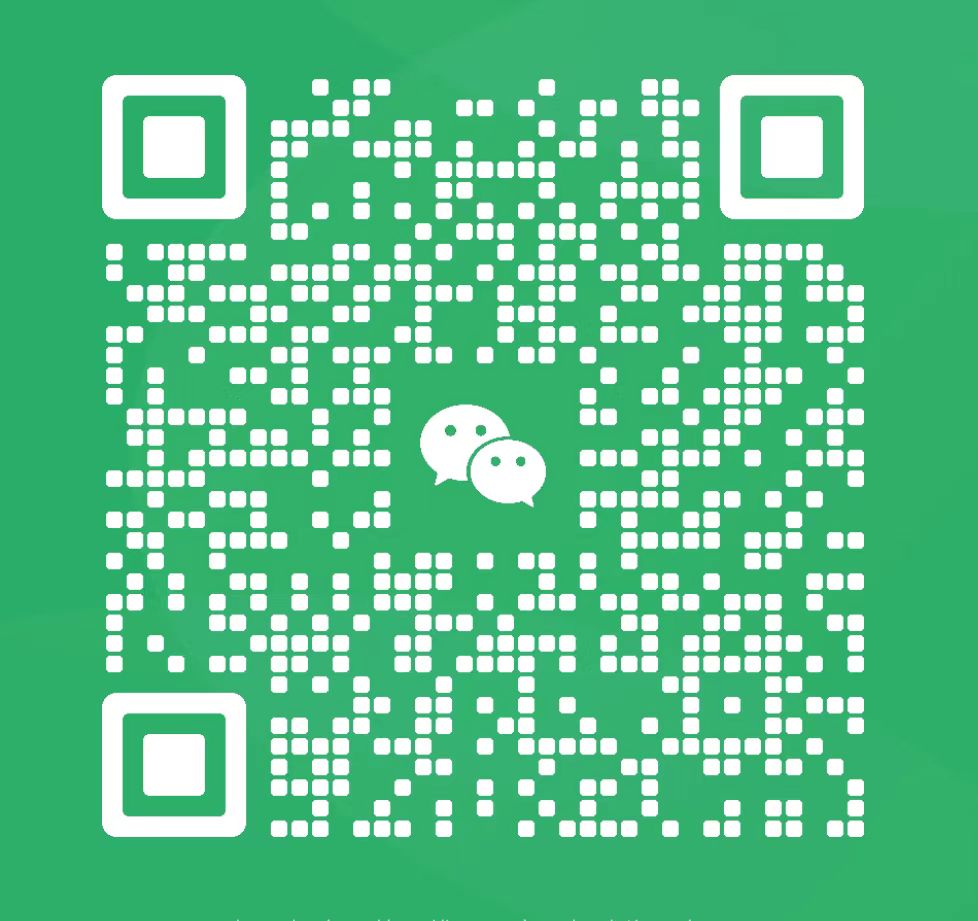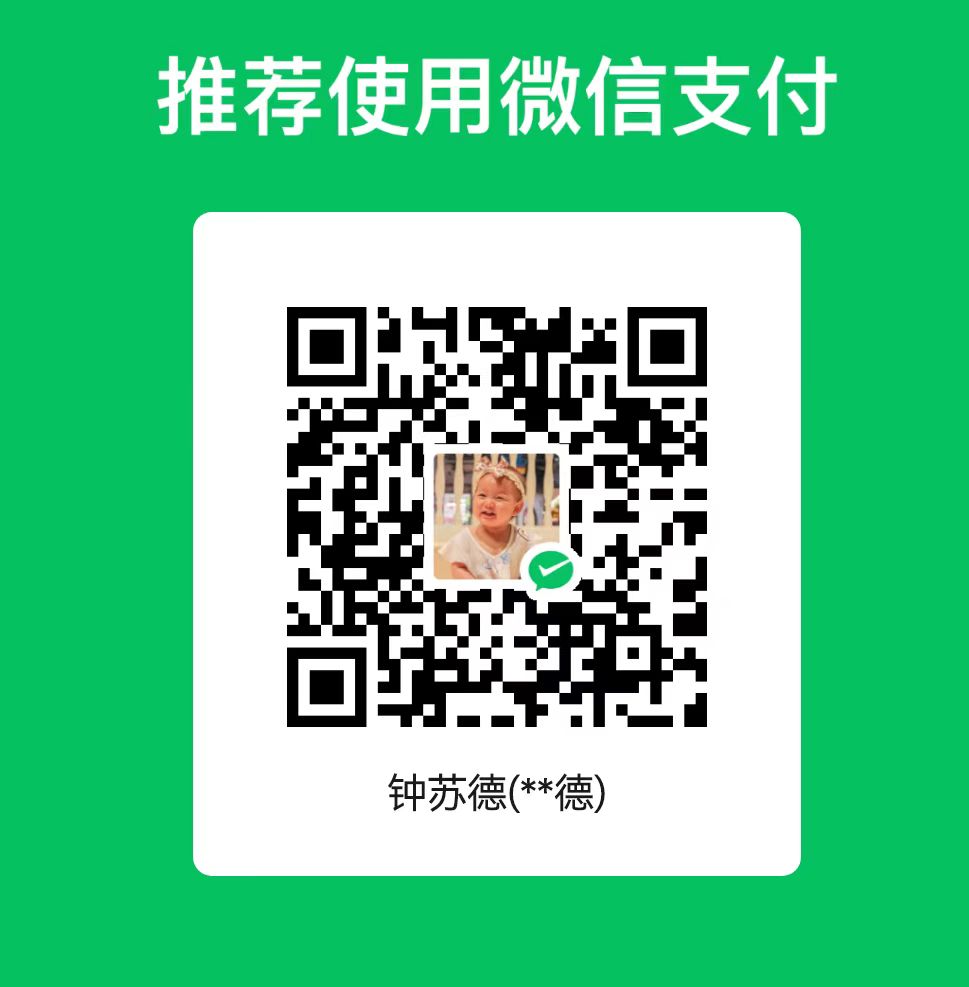【Hexo博客系列】No.1 搭建Hexo博客,快速简洁高效,零成本搭建个人博客:Hexo + GitHub Pages + Cloudflare Pages 完整指南

【Hexo博客系列】No.1 搭建Hexo博客,快速简洁高效,零成本搭建个人博客:Hexo + GitHub Pages + Cloudflare Pages 完整指南
John Doe【Hexo博客系列】No.1 搭建Hexo博客,快速简洁高效,零成本搭建个人博客:Hexo + GitHub Pages + Cloudflare Pages 完整指南
本文详细介绍了如何使用Hexo框架搭建一个个人博客,并将其部署到GitHub Pages和Cloudflare Pages上。主要内容包括:
- 环境准备:安装Node.js和Git
- 配置Git和GitHub:设置SSH密钥,创建GitHub仓库
- 初始化Hexo项目:安装Hexo,创建新博客
- 部署到GitHub Pages:配置部署设置,推送静态文件
- 部署到Cloudflare Pages:连接GitHub仓库,自动部署
- 基本使用方法:创建新文章,本地预览,发布更新
这个教程适合那些想要快速搭建个人博客,但又不想花费太多成本的人。通过使用Hexo、GitHub和Cloudflare的免费服务,您可以轻松创建一个高效、简洁的博客网站。
1. 事前准备
- 域名(非必须,你也可以使用免费域名,或者GitHub.io或Pages.dev分配的域名也可以)
- GitHub(必须,你需要注册一个GitHub帐号https://github.com/)
- Cloudflare(非必须,你需要注册一个Cloudflare帐号,这样你就可以将博客部署在CF的CDN里加速,但是你也可以直接使用GitHub.io分配的域名)
2. 软件支持
- Node(必须)
- Git(必须)
- VSCode(非必须,这是一款轻量型的代码编辑器,可以帮助你养成一个很好的编程习惯)
2.1. 安装Node
1.打开Node官网,下载和自己系统相配的Node的安装程序,否则会出现安装问题。下载地址:Node.js官网
2.下载后安装,安装的目录可以使用默认目录C:/Program Files/nodejs/
3.安装完成后,检查是否安装成功。在键盘按下win + R键,输入CMD,然后回车,打开CMD窗口,执行node -v命令,看到版本信息,则说明安装成功。
4.修改npm源。npm下载各种模块,默认是从国外服务器下载,速度较慢,建议配置成华为云镜像源。打开CMD窗口,运行如下命令:
1 | $ npm config set registry https://mirrors.huaweicloud.com/repository/npm/ |
VSCODE 终端首次执行会报错 搜索电脑Powershell 以管理员身份打开,选y开启权限
1 | $ Set-ExecutionPolicy RemoteSigned |
2.2. 安装Git
进入官网下载适合你当前系统的Git
下载后傻瓜式安装Git即可,安装的目录最好使用默认目录C:/Program Files/Git
点击电脑左下角开始即可看见Git CMD、Git Bash、Git GUI。
- Git CMD 是Windows命令行的指令风格
- Git Bash 是Linux系统的指令风格(建议使用)
- Git GUI是图形化界面(新手学习不建议使用)
3. 配置 Git 密钥并连接至 Github
常用 Git 命令
git config –global user.name “你的用户名”
git config –global user.email “你的邮箱”
git config –global user.email “你的邮箱”
3.1. 配置用户名和邮箱
通过git config -l 检查是否配置成功。
3.2. 配置公钥连接Github
1.执行以下命令生成ssh公钥,此公钥用于你的计算机连接Github
1 | $ ssh-keygen -t rsa -C "你的邮箱" |
提示Enter file in which to save the key直接一路回车即可,新手小白不推荐设置密钥
打开C盘下用户文件夹下的.ssh的文件夹,会看到以下文件
C:\Users\Administrator.ssh